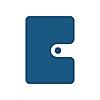私なんかは、そもそも、そんなに管理しなければならない予定はないのですが、それでも、日々、取材をして原稿を書いてと仕事をしていると、資料の準備やアポ入れ、関係各所への連絡、原稿の作成、校正などなど、やらなければならないこと、忘れてはいけないことが、いろいろと出てきます。
以前は、「紙の手帳」で、これらを管理していました。
そこから、取材や打ち合わせなどの予定は「Googleカレンダー」で管理するようになり、細々とした仕事は「Todoist」や「Google keep」などのアプリに書き出して、確認してきました。
ただ、この方法だと、複数のアプリにやるべきことが分散してしまい、一元管理ができないという問題点がありました。結局、「Todoist」や「Google keep」などは、ほぼ使わなくなってしまいました。。その後、試行錯誤していたときに出会ったのが、今回紹介する「Planner」という手帳アプリで、もう半年以上、愛用しています!
この「Planner」の素晴らしいところは、「Googleカレンダー」(iOsカレンダー)に入力している予定と、手書きのTodoリストを一元管理できるところです! まさに紙の手帳の代わりとして、むしろ紙の手帳のアナログ感を楽しみつつ、デジタルのいいところも生かして、予定を管理することができます!
というわけで、今日はiPadを使った【スケジュール・タスク管理編】です。
◎用意するもの
- iPad(Apple Pencilに対応のもの)
- Apple Pencil(ロジクールCrayon)
- Planner for iPad (無料 App内課金あります)
◎どんなときに使えるか
- 「Googleカレンダー」(iOsカレンダー)の予定と、その他のタスク、Todoリスト(手書きによる)を一元管理したいとき。
- デジタルツールを使って予定を管理したいが、手書きなど、紙の手帳の良さも大切にしたいとき。
◎メリット
- これまでと重なりますが、予定が一元管理できる。
- 紙の手帳感覚で使える。
- なによりも、基本的に無料で使えるところが、素晴らしいです!!
◎使い方
記事の一番下に、使い方の動画を掲載していますので、よかったらどうぞご覧ください!
基本的な機能は、次のとおりです。
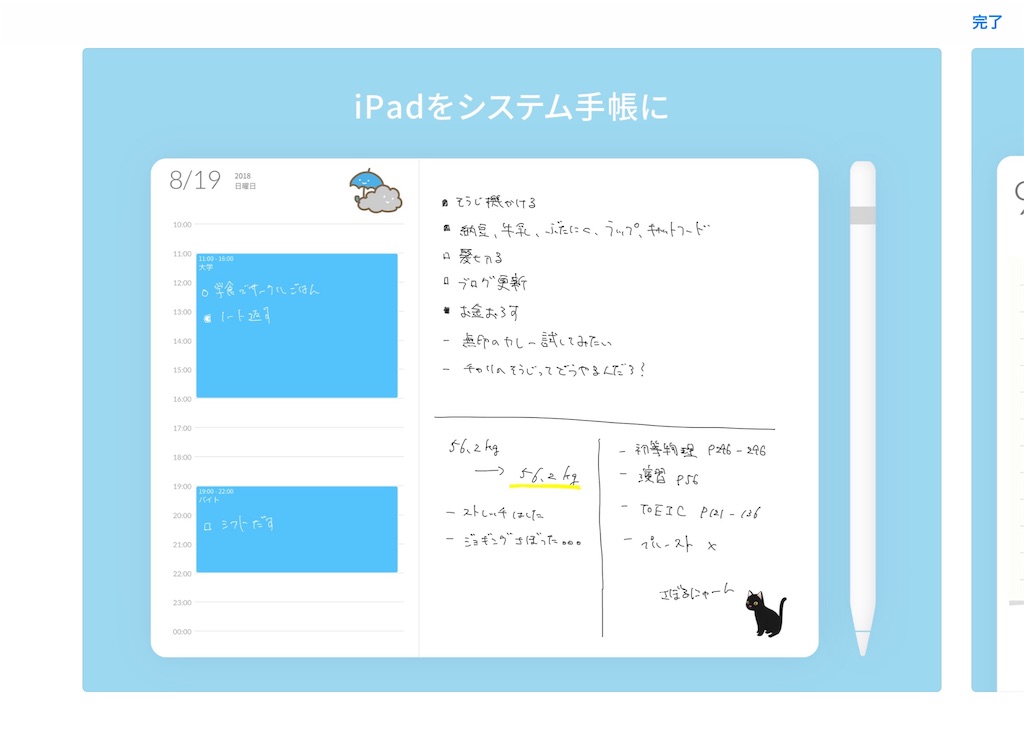
- 1日1ページが基本。ほかに、「月」「週(バーチカル)」「週(レフト式)」の表示ができます。
- デイリーのページは、左側に連携した「Googleカレンダー(iOSカレンダー)」の予定が、表示されます。
- 右側はフリースペース。私はここに、日々のTodoリストを書き出しています。
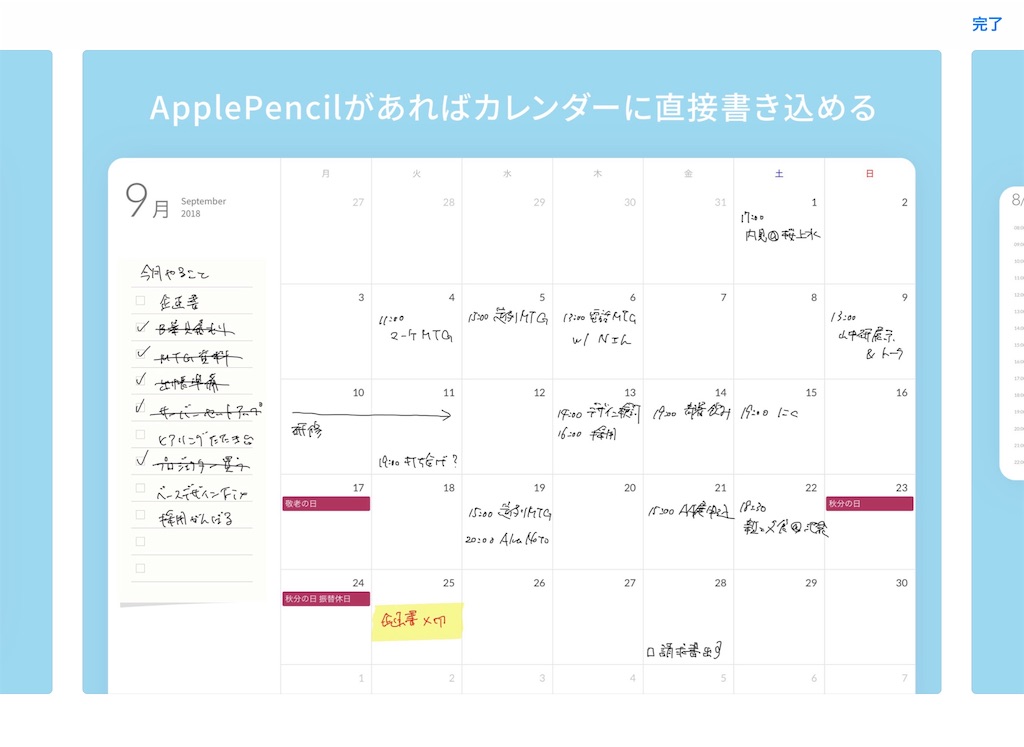
- マンスリーのページにも、「Googleカレンダー(iOSカレンダー)」の予定が、自動で反映されます。その上に、Apple Pencilで、手書きの文字などを書き込めます。

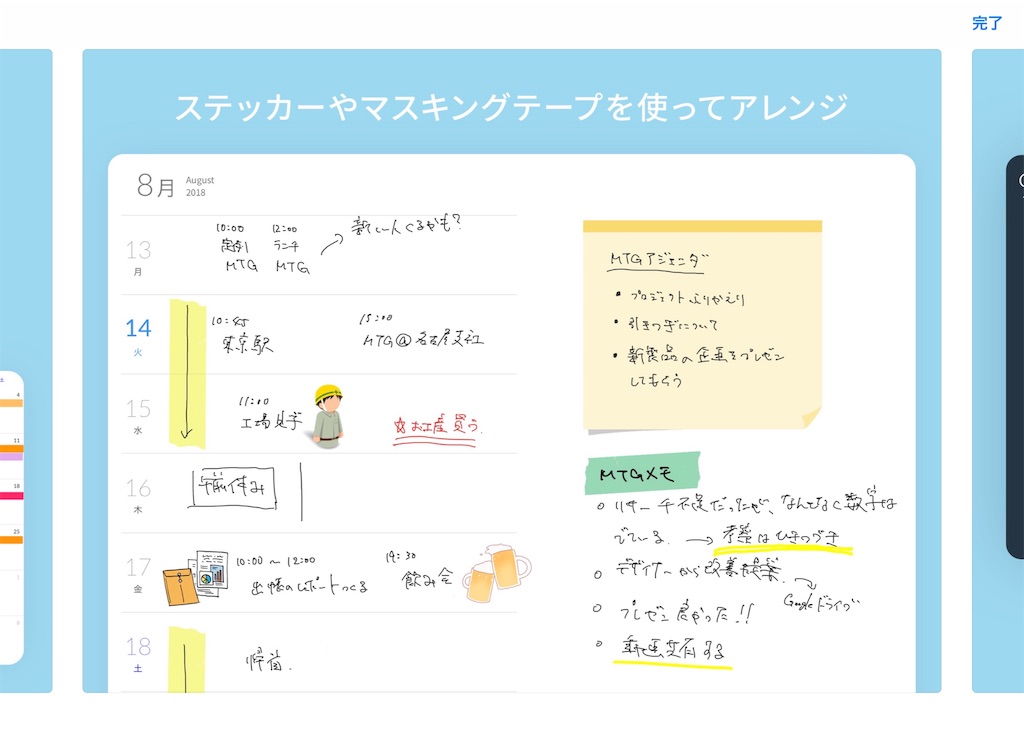
- ふせんやマスキングテープを貼ったり、写真を挿入したり、スタンプを押したりと、手帳のページを楽しくアレンジできます。
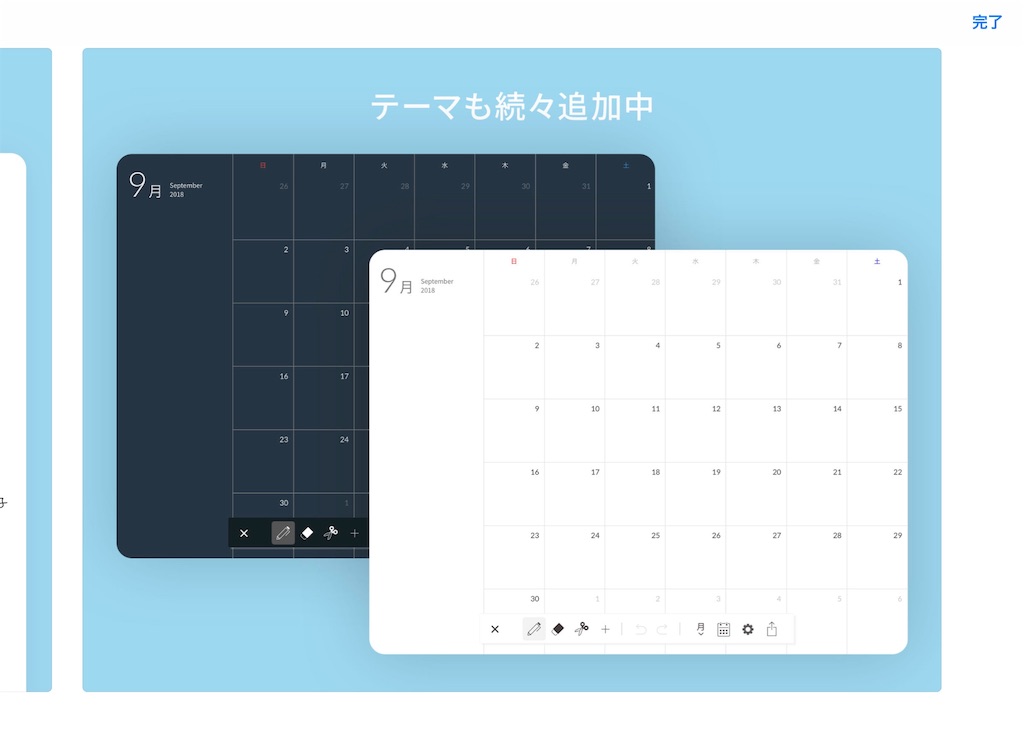
▼使い方をカンタンに、動画にまとめてみました!
◎もっとこうだったら!
- 無料で使用できるので、もう十分すばらしいのですが、iPhoneでも使えたら良いなと、、(iPhoneがApple Pencilが使えないので、そもそも難しいのかもしれませんが)。
- また、複数の端末で同期できたら、より便利かなと、個人的には思っております!
以上、「編集者・ライターの仕事とiPad 【02予定・タスク管理編】」でした。
ではでは、また!